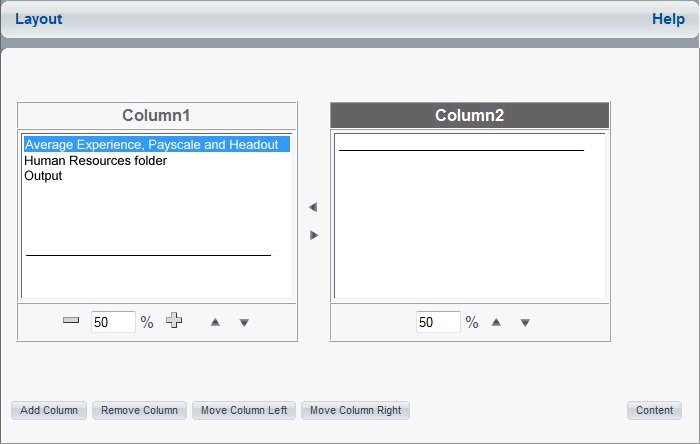
Comment : |
Dans Tableau de bord, les blocs Contenu sont présentés par défaut dans une seule colonne. Vous pouvez modifier la disposition du bloc Contenu depuis la fenêtre Disposition. Vous pouvez sélectionner une disposition différente pour chaque page de contenu. Dans le cadre de la sélection d'une disposition pour une page de contenu, vous pouvez :
L'image suivante montre un exemple de fenêtre Disposition. Elle comprend deux zones de liste, pour la Colonne 1 et la Colonne 2, avec des flèches haut-bas, gauche-droite. La zone de liste pour la Colonne 1 comprend une zone de texte et des contrôles plus (+) et moins (-) pour l'ajustement de la largeur de colonnes. Des boutons permettent d'ajouter une colonne, de supprimer une colonne, de déplacer une colonne vers la droite et de déplacer une colonne vers la gauche, ainsi qu'un bouton Contenu pour revenir à la fenêtre Contenu.
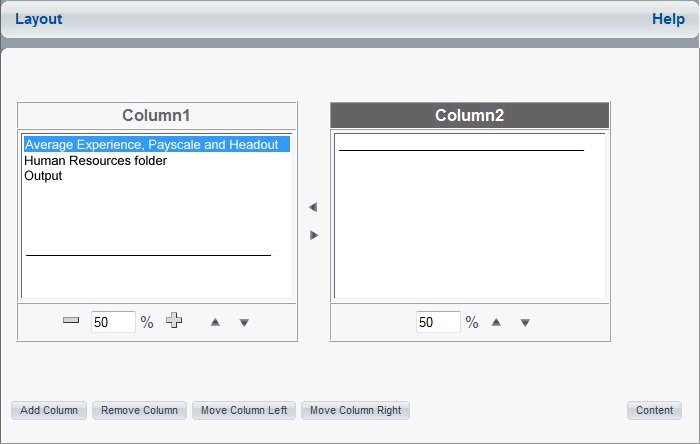
Remarque : si vous supprimez tous les blocs Contenu d'une colonne, celle-ci n'est pas automatiquement supprimée de la vue Tableau de bord. si aucun bloc Contenu n'est présenté dans la colonne, un espace vide sera visible dans la vue Tableau de bord.
Notez qu'il ne vous est pas possible d'ajuster la largeur de la dernière colonne. Comme la largeur totale de colonnes doit toujours égaler 100 %, la dernière colonne représente toujours ce qui reste après les autres colonnes. Si, par exemple, vous avez 3 colonnes dont la colonne 1 représente 50 % et la colonne 2 représente 25 %, alors la colonne 3 constitue 25 % de la largeur totale.
Remarque : si vos blocs Contenu sont trop petits, il se peut que le menu contextuel ne s'affiche pas dans son ensemble.
| WebFOCUS |